- ხალხი იყენებს VPN- ს მრავალი სხვადასხვა მიზეზის გამო, ამ დღეებში, სამუშაოთან დაკავშირებული მოთხოვნების, კონფიდენციალურობის პრობლემების ან შეზღუდული შინაარსის განბლოკვისთვის.
- თუ VPN- სთან დაკავშირების შემდეგ დაკარგეთ ინტერნეტი, შეამოწმეთ DNS პარამეტრები, გადართეთ სერვერები ან სცადეთ სხვა VPN პროვაიდერი.
- იმ შემთხვევაში, თუ თქვენი პრობლემები არ უკავშირდება VPN– ს, იხილეთ ჩვენი სტატიები ვებ – გვერდიდან ინტერნეტთან კავშირის შეცდომები ფართობი
- შეიტყვეთ მეტი VPN- ების შესახებ ჩვენს შესახებ VPN სახელმძღვანელოების განყოფილება ნაპოვნია ამ ვებგვერდზე.
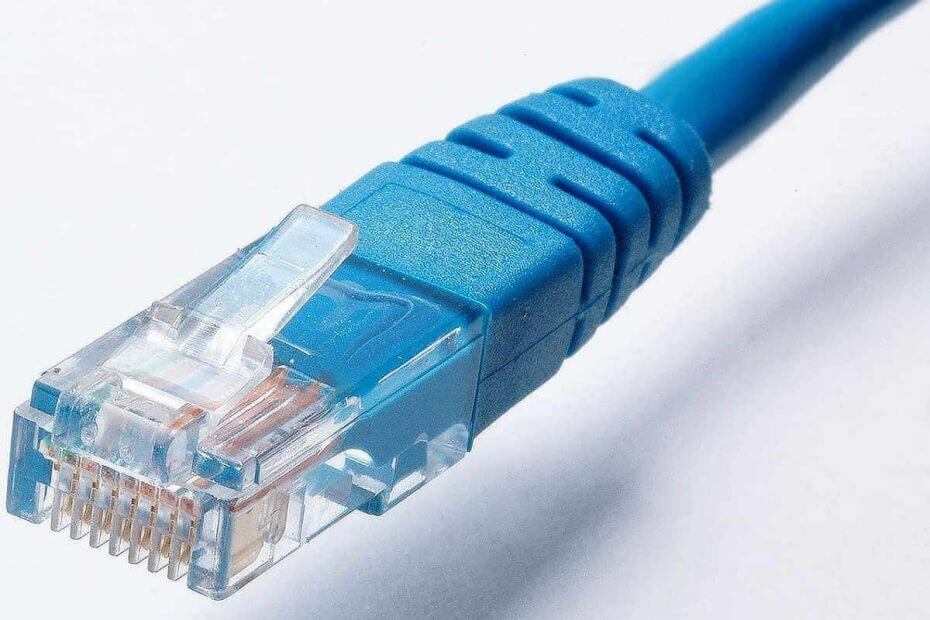
Როდესაც VPN აკავშირებს, ინტერნეტი გათიშულია - ეს მომხმარებელთა ერთ-ერთი მთავარი შეშფოთებაა VPN, მაგრამ არსებობს გამოსწორების გამოსასწორებლად, რომ ერთდროულად გქონდეთ ინტერნეტი და VPN წვდომა.
თუ VPN– სთან დაკავშირებისას ინტერნეტზე წვდომა არ შეგიძლიათ, სცადეთ ქვემოთ ჩამოთვლილი რამდენიმე გამოსავალი.
ჩვენ გირჩევთ 5 საუკეთესო VPN- ს
 |
59% -იანი ფასდაკლებით შესაძლებელია ორწლიანი გეგმები |  შეამოწმეთ შეთავაზება! შეამოწმეთ შეთავაზება! |
 |
79% ფასდაკლებით + 2 უფასო თვე |
 შეამოწმეთ შეთავაზება! შეამოწმეთ შეთავაზება! |
 |
85% ფასდაკლებით! მხოლოდ 1,99 $ თვეში 15 თვის გეგმა |
 შეამოწმეთ შეთავაზება! შეამოწმეთ შეთავაზება! |
 |
83% ფასდაკლებით (2,21 $ / თვე) + 3 უფასო თვე |
 შეამოწმეთ შეთავაზება! შეამოწმეთ შეთავაზება! |
 |
76% (2.83$) 2 წლის გეგმაზე |
 შეამოწმეთ შეთავაზება! შეამოწმეთ შეთავაზება! |
რა შემიძლია გავაკეთო, თუ ინტერნეტი გათიშულია, როდესაც დაკავშირებულია VPN- სთან?
- შეცვალეთ თქვენი VPN
- წაშალეთ და დააინსტალირეთ თქვენი VPN
- შეამოწმეთ თქვენი ძირითადი კავშირი
- შეამოწმეთ არასწორი თარიღი და დროის პარამეტრები
- დააინსტალირეთ თქვენი VPN უახლესი ვერსია
- დაუკავშირდით სერვერის სხვა მდებარეობას
- შეცვალეთ თქვენი VPN პროტოკოლი
- შეცვალეთ თქვენი DNS სერვერის კონფიგურაცია
- შეასწორეთ თქვენი მარიონეტული პარამეტრები
1. შეცვალეთ თქვენი VPN

VPN ქსელთან დაკავშირების შემდეგ, Windows ამბობს, რომ ინტერნეტი არ არის. ამან შეიძლება VPN სერვერების პრობლემა წარმოაჩინოს. პირველ რიგში და უმთავრესად, დარწმუნდით, რომ იყენებთ ძალიან პატივცემულ და რეპუტაციურ VPN პროვაიდერს.
თუ უკვე იყენებთ პირადი ინტერნეტი, შემდეგ დაუკავშირდით მათ მომხმარებელთა მხარდაჭერას. მათ აქვთ შესანიშნავი გუნდი, რომელიც მზად არის დაგეხმაროთ. თუ არა, რას ელოდება? PIA, საკუთრებაში არსებული კაპე ტექნოლოგიები, გთავაზობთ უამრავ მახასიათებელს და კონფიდენციალურობას ძალიან კონკურენტულ ფასად.
აქ არის ძირითადი მიზეზები ჩვენ გირჩევთ პირად ინტერნეტზე წვდომას:
- გამოიყენეთ სერვისი ერთდროულად 10 მოწყობილობაზე
- ათასობით სერვერი და ასობით სხვადასხვა ადგილმდებარეობა
- კონფიდენციალურობის კონცენტრირებული კომპანია DNS სერვერებით, გაჟონვის თავიდან ასაცილებლად
- იბლოკავს შეზღუდულ ვებსაიტს, პროგრამულ უზრუნველყოფას ან P2P- ს

პირადი ინტერნეტი
PIA გთავაზობთ შეუზღუდავ გამტარობას, ასე რომ თქვენ არასდროს იდარდებთ ნელ სიჩქარეზე და შეყოვნებაზე. შეიძინეთ ახლა ფასდაკლებით მხოლოდ შეზღუდული დროით!
Იყიდე ეხლა!
2. წაშალეთ და დააინსტალირეთ თქვენი VPN
შეგიძლიათ წაშალოთ აპი, იპოვოთ უახლესი ვერსია, დააინსტალიროთ ის და კვლავ დაუკავშირდეთ.
- დააჭირეთ მაუსის მარჯვენა ღილაკს დაწყება და აირჩიეთ პროგრამები და ფუნქციები
- იპოვნეთ თქვენი VPN პროგრამების სიიდან და აირჩიეთ წაშალეთ
- იმ SetUp Wizard, დააჭირეთ თქვენ მიიღებთ შეტყობინებას წარმატებული დეინსტალაციის შემდეგ, ასე რომ დააჭირეთ დახურვა ჯადოქრიდან გასასვლელად.
- თუ მისი დეინსტალაციის შემდეგ VPN კვლავ ჩამოთვლილია როგორც ხელმისაწვდომი, დააწკაპუნეთ თაგუნაზე დაწყება და აირჩიეთ გაიქეცი
- ტიპი cpl და დააჭირეთ შედი ქსელის კავშირების ფანჯრის გასახსნელად
- ქვეშ ქსელური კავშირები, მარჯვენა ღილაკით დააჭირეთ ღილაკს WAN მინიპორტი იარლიყით [თქვენი]VPN
- აირჩიეთ წაშლა
- დააჭირეთ დაწყებას და აირჩიეთ პარამეტრები
- დააჭირეთ ქსელი და ინტერნეტი
- აირჩიეთ VPN. Თუ ხედავ [თქვენი] VPN როგორც ხელმისაწვდომია, წაშლა ის
ახლა ეს ბევრი ნაბიჯია. ალბათ, ძალიან ბევრი! უკეთესი გზა უნდა არსებობდეს. და არსებობს. მას უწოდებენ IObit Uninstaller.

ეს მარტივი პროგრამა იყენებს თქვენს კომპიუტერს და ათვალიერებს ყველაფერს, რაც დაინსტალირებულია.
შემდეგ, თქვენ უბრალოდ აირჩიეთ თქვენი VPN სიიდან და დააჭირეთ წაშლის ღილაკს. ეს შეასრულებს ფაილების, ნარჩენების და რეესტრის ცვლილებების სრულ ამოღებას.
თქვენი სისტემა იქნება სუფთა და ისეთი შეგრძნება ექნება, რომ პროგრამა ჯერ არ ყოფილა. ასევე შეგიძლიათ აირჩიოთ მრავალი პროგრამა და წაშალოთ ისინი ერთიანად, რომ გაასუფთაოთ და მოითხოვოთ გარკვეული ადგილი.

IObit Uninstaller 9 Pro
მარტივად და ავტომატურად ამოიღეთ თქვენი VPN მთლიანად თქვენი სისტემიდან.
ეწვიეთ ვებგვერდს
3. შეამოწმეთ თქვენი ძირითადი კავშირი
გათიშეთ თქვენი VPN და შეეცადეთ ინტერნეტზე წვდომა. თუ ინტერნეტზე წვდომა გაქვთ, დაუკავშირდით თქვენს VPN- ს და გადადით ამ სახელმძღვანელოს შემდეგ ეტაპზე.
თუ ინტერნეტზე წვდომა არ გაქვთ, პრობლემა თქვენს ინტერნეტ კავშირს უკავშირდება. შეიძლება დაგჭირდეთ თქვენი მოწყობილობის გადატვირთვა და ქსელის პარამეტრების შემოწმება, ამის გამოსასწორებლად.
4. შეამოწმეთ არასწორი თარიღი და დროის პარამეტრები
- ორჯერ დააჭირეთ ღილაკს თარიღისა და დროის ჩვენება ზე ამოცანათა ზოლი
- დააჭირეთ შეცვალეთ თარიღისა და დროის პარამეტრები.
- იმ თარიღი და დრო ჩანართი, დააჭირეთ შეცვალეთ თარიღი და დრო.
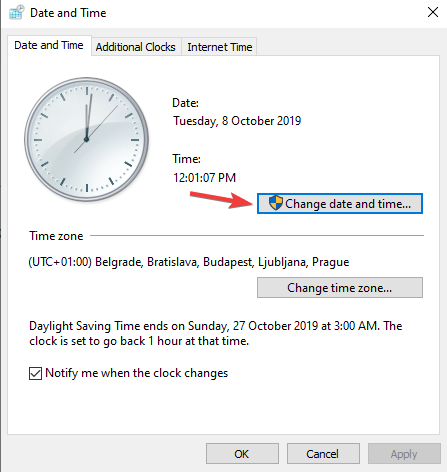
- თარიღისა და დროის პარამეტრების დიალოგურ ფანჯარაში განაახლეთ თქვენი დრო მიმდინარე თარიღთან და დროზე, შემდეგ დააჭირეთ კარგი.
- თუ საჭიროა დროის ზონის შეცვლა, დააჭირეთ ღილაკს დროის ზონის შეცვლა , ჩამოსაშლელ სიაში აირჩიეთ თქვენი მიმდინარე დროის სარტყელი, შემდეგ დააჭირეთ კარგი.
- გადატვირთეთ თქვენი VPN და დაუკავშირდით სერვერის ადგილს.
- თუ თქვენი VPN- ის გადატვირთვის შემდეგ ვერ დაუკავშირდებით სერვერის ადგილს, ხელახლა დააინსტალირეთ VPN. თქვენ ჯერ არ გჭირდებათ აპის დეინსტალაცია, უბრალოდ ხელახლა გაუშვით ინსტალაციის პროგრამა.
დრო იცვლება Windows 10-ში? გაეცანით ამ სახელმძღვანელოს პრობლემის მარტივად გადასაჭრელად.
5. დააინსტალირეთ თქვენი VPN უახლესი ვერსია
- მარჯვენა ღილაკით დააჭირეთ Start- ს და აირჩიეთ გაიქეცი
- ტიპი რეგედიტი და დააჭირეთ შედი
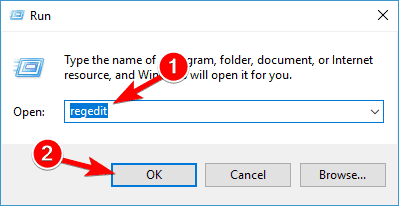
- თქვენ ახლა ნახავთ Მომხმარებლის ანგარიშის კონტროლი დიალოგური ფანჯარა.
- დააჭირეთ დიახ
- იმ რეესტრის რედაქტორიქვეშ კომპიუტერი, ორჯერ დააჭირეთ ღილაკს HKEY_LOCAL_MACHINE.
- HKEY_LOCAL_MACHINE– ის ქვეშ, ორმაგად დააჭირეთ ღილაკს პროგრამული უზრუნველყოფა და მერე [თქვენი] VPN.
- თუ ვერ იპოვნეთ [თქვენი] VPN პროგრამული უზრუნველყოფის პირდაპირ, გადადით აქ პროგრამული უზრუნველყოფა > კლასები> [თქვენი] VPN.
- მარჯვენა ღილაკით დააწკაპუნეთ [თქვენს] VPN- ზე და შემდეგ დააჭირეთ წაშლა. წაშლის შემდეგ, თქვენს VPN აღარ უნდა ნახოთ ქვეშ Wow6432Node.
თუ თქვენი Windows 10-ის რეესტრის რედაქტირება არ შეგიძლიათ, წაიკითხეთ ესმოსახერხებელი სახელმძღვანელო და იპოვნეთ საკითხის უსწრაფესი გადაწყვეტილებები.
ვერ შეძლებთ რეესტრის რედაქტორთან წვდომას? საქმეები ისეთი საშინელი არ არის, როგორც ჩანს. გადახედეთ ამ სახელმძღვანელოს და სწრაფად გადაჭერით საკითხი.
თუ ხედავთ, რომ წაშლის შემდეგ VPN კვლავ ჩამოთვლილია როგორც ხელმისაწვდომი VPN კავშირი:
- მარჯვენა ღილაკით დააჭირეთ ღილაკს დაწყება ღილაკი, და შემდეგ დააჭირეთ გაიქეცი.
- ტიპი ncpacpl გაშვების ბრძანებაზე და შემდეგ დააჭირეთ შედი თქვენი ქსელის კავშირების ფანჯარაში გადასასვლელად.
- თქვენი ქსელის კავშირების ფანჯარაზე, დააწკაპუნეთ თაგუნას მარჯვენა ღილაკით WAN მინიპორტი იარლიყით [თქვენი] VPN.
- დააჭირეთ წაშლა.
6. დაუკავშირდით სერვერის სხვა მდებარეობას
აირჩიეთ სხვა VPN სერვერის ადგილმდებარეობა და დაუკავშირდით მას. თუ შეგიძლიათ ინტერნეტზე წვდომა სხვა სერვერის მდებარეობასთან დაკავშირებისას, შეიძლება დროებითი პრობლემა იყოს თქვენს მიერ თავდაპირველად არჩეული სერვერის მდებარეობის შესახებ.
7. შეცვალეთ თქვენი VPN პროტოკოლი

VPN პროტოკოლები არის მეთოდები, რომლითაც თქვენი მოწყობილობა უკავშირდება VPN სერვერს. თუ თქვენი VPN ნაგულისხმევად იყენებს UDP პროტოკოლს, ეს შეიძლება დაიბლოკოს ზოგიერთ ქვეყანაში. ოპტიმალური მუშაობისთვის აირჩიეთ ქვემოთ მოცემული ოქმები შემდეგი თანმიმდევრობით:
- OpenVPN TCP
- L2TP
- PPTP
გახსენით თქვენი VPN პარამეტრები ან პარამეტრები და აირჩიეთ ოქმი სიიდან.
Შენიშვნა: PPTP გთავაზობთ მხოლოდ მინიმალურ უსაფრთხოებას, ასე რომ გამოიყენეთ მხოლოდ აუცილებლობის შემთხვევაში.
8. შეცვალეთ თქვენი DNS სერვერის კონფიგურაცია
თქვენი Windows კომპიუტერის ხელით კონფიგურაცია DNS სერვერის სხვა მისამართებთან დაგეხმარებათ დაბლოკილ საიტებზე წვდომაში და უფრო სწრაფი სიჩქარით სარგებლობაში. თქვენი Windows 10 კომპიუტერის კონფიგურაციისთვის, მიჰყევით ქვემოთ მოცემულ ინსტრუქციებს.
გახსენით ქსელური კავშირების პარამეტრები
- მარჯვენა ღილაკით დააჭირეთ Start- ს და აირჩიეთ Run
- ტიპი ncpacpl და დააჭირეთ OK- ს
- შიგნით ქსელური კავშირები ფანჯარაში იპოვნეთ თქვენი ჩვეულებრივი კავშირი, ან LAN ან უსადენო ქსელის კავშირი.
- დააჭირეთ ღილაკს მარჯვენა ღილაკით და აირჩიეთ Თვისებები
დააყენეთ DNS სერვერის მისამართები
- ორჯერ დააწკაპუნეთ ინტერნეტ პროტოკოლის ვერსია 4 (IPv4) ან უბრალოდ ინტერნეტ პროტოკოლი
- აირჩიეთ გამოიყენეთ შემდეგი DNS სერვერის მისამართები
- აკრიფეთ ეს Google DNS სერვერის მისამართები: სასურველი DNS სერვერი 8.8.8.8 და ალტერნატიული DNS სერვერი 8.8.4.4

- თუ Google DNS დაბლოკილია, სცადეთ შემდეგი: Neustar DNS Advantage (154.70.1 და 156.154.71.1) შეიყვანეთ და დააჭირეთ OK; დონე 3 DNS (4.2.2.1 და 4.2.2.2) შეიყვანეთ და დააჭირეთ OK. დასრულების შემდეგ დააყენეთ თქვენი VPN- ის DNS პარამეტრები და გაასუფთავეთ ძველი DNS ჩანაწერები, როგორც აღწერილია შემდეგ გამოსავალში.
DNS სერვერი არ რეაგირებს Windows 10-ში? გადახედე ეს სახელმძღვანელო და დროულად მოაგვარეთ საკითხი.
ვერ შეცვლით სტატიკურ IP მისამართს და DNS სერვერს Windows 10-ში? მიყევით ამ სახელმძღვანელოს.
9. შეასწორეთ თქვენი მარიონეტული პარამეტრები
ა პროქსი სერვერი არის შუამავალი თქვენს კომპიუტერსა და ინტერნეტს შორის, რომელიც ხშირად გამოიყენება თქვენი რეალური მდებარეობის დამალვისთვის და საშუალებას მოგცემთ შეხვიდეთ ვებსაიტებზე, რომლებიც სხვაგვარად დაიბლოკებოდა.
თუ ინტერნეტთან დაკავშირება არ გიჭირთ, შესაძლებელია მითითებული იყოს მარიონეტული სერვერის გამოყენება.
დარწმუნდით, რომ თქვენი ბრაუზერი დაყენებულია პროქსის ავტომატურად აღმოსაჩენად ან პროქსი – ს გარეშე. აქ არის, თუ როგორ უნდა გამორთოთ მარიონეტული სერვერი Internet Explorer:
შენიშვნა: ქვემოთ მოცემული ნაბიჯები არ დაგეხმარებათ ონლაინ სტრიმინგის სერვისებზე წვდომაში. თუ ვერ მიიღეთ სერვისზე წვდომა, რადგან VPN ან პროქსი არის გამოვლენილი, დაუყოვნებელი დახმარებისათვის დაუკავშირდით თქვენი VPN მხარდაჭერის ჯგუფს.
პროქსის გამორთვა Internet Explorer- ში:
- Დან ინსტრუმენტები ან გადაცემის მენიუ, აირჩიეთ ინტერნეტის პარამეტრები.
- იმ კავშირები ჩანართზე, დააჭირეთ LAN პარამეტრები.
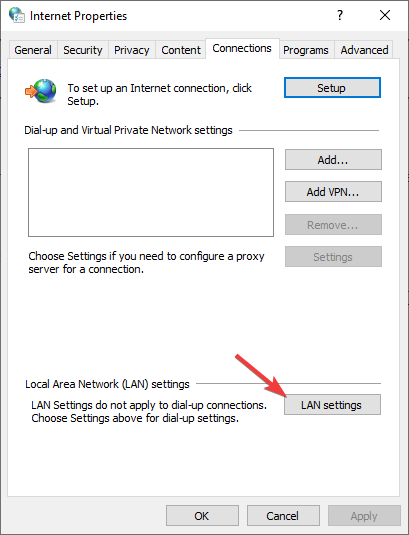
- მონიშნეთ ყველა ნაჩვენები ვარიანტი, გარდა ავტომატურად ამოიცნობს პარამეტრებს.
- დააჭირეთ კარგი
- დახურეთ თქვენი ბრაუზერი და შემდეგ კვლავ გახსენით იგი.
მარიონეტული სერვერის პრობლემები საკმაოდ მაღიზიანებს. მათი საშუალებით წარსულს ჩაბარდა ეს სახელმძღვანელო. დაეხმარა რომელიმე ამ გადაწყვეტილებას? შეგვატყობინეთ ქვემოთ მოცემულ კომენტარში.
თუ Setting აპის გახსნა გიჭირთ, საკითხის გადასაჭრელად გადახედეთ ამ სტატიას.
ხშირად დასმული შეკითხვები
საუკეთესო რამ არის თქვენი როუტერის გადაყენება. გათიშეთ იგი, დაველოდოთ მინიმუმ 30 წამს და შემდეგ ისევ ჩართეთ. დაელოდეთ მას ინტერნეტში და ხელახლა დაუკავშირდით. თუ ეს მოხდა VPN– ის გამოყენების დროს, შეამოწმეთ ეს სახელმძღვანელო ინსტრუქციისთვის.
ეს ნიშნავს, რომ მოწყობილობა დაკავშირებულია VPN სერვისთან, მაგრამ მას ინტერნეტი არ აქვს და ვერ დაუკავშირდება სხვა სერვერებს.
ან საჭიროა როუტერის გადაყენება, ან ქსელის ადმინისტრატორმა დაამატა ზოგიერთი შემზღუდველი პოლიტიკა, რომელიც ხელს გიშლით გამოიყენოთ VPN. წაიკითხეთ როგორ განბლოკეთ VPN.


